Adobe Acrobat Reader ist eine beliebte PDF-Reader-Software, die auch für Linux-Betriebssysteme wie Ubuntu und CentOS verfügbar ist. Die Windows- und MacOS-Versionen sind jedoch auf dem neuesten Stand, während die Linux-Version zuletzt 2013 aktualisiert wurde. Daher ist sie ziemlich alt. Das bedeutet jedoch nicht, dass es seine Aufgabe beim Lesen von PDF-Dateien nicht erfüllen kann, natürlich wird es das tun.
Falls Sie jedoch kein Fan von Adobe Reader sind, können Sie sich auf jeden Fall für eine Open-Source-PDF-Reader-Software entscheiden, wie sie in der Libre- und Apache-Office-Suite verfügbar ist, oder einfach den Browser zum Lesen von PDF-Dateien verwenden. Sie können auch unsere Liste der besten Open-Source-PDF-Reader einsehen.
Nun, diejenigen, die immer noch Adobe Acrobat Reader auf Ubuntu 20.04 LTS Linux oder der vorherigen Version davon wie Ubuntu 18.04/19.04 haben möchten, folgen den unten angegebenen Schritten.
Betriebssystem und Software für dieses Tutorial
- Ubuntu 20.04 LTS
- Adobe Reader-Version 9.5.5
Anforderungen
- Internetverbindung
- Ein Nicht-Root-
sudoBenutzer
Befehlsterminal öffnen
Wir werden das Befehlsterminal für die Installation von Adobe Reader auf Ubuntu 20.04 LTS oder 18.04 LTS verwenden. Öffnen Sie daher einfach Ihr Befehlsterminal entweder über das Anwendungsmenü oder mit den Tastenkombinationen, z. B. CTRL+ALT+T .
Führen Sie den Systemaktualisierungsbefehl aus, um sicherzustellen, dass alle Pakete auf dem neuesten Stand sind:
sudo apt update
Abhängigkeiten installieren
Da es sich um eine ältere Version handelt, sind einige i386-Pakete erforderlich, die bei der Installation des Adobe Readers nicht standardmäßig auf Ubuntu 20.04 oder 18.04 installiert werden. Daher müssen wir sie manuell auf unser Linux-Betriebssystem übertragen. Hier ist der Befehl:
sudo apt install libxml2:i386 gdebi-core libcanberra-gtk0 libcanberra-gtk-module libcanberra-gtk-module:i386 gtk2-engines-murrine:i386 libatk-adaptor:i386
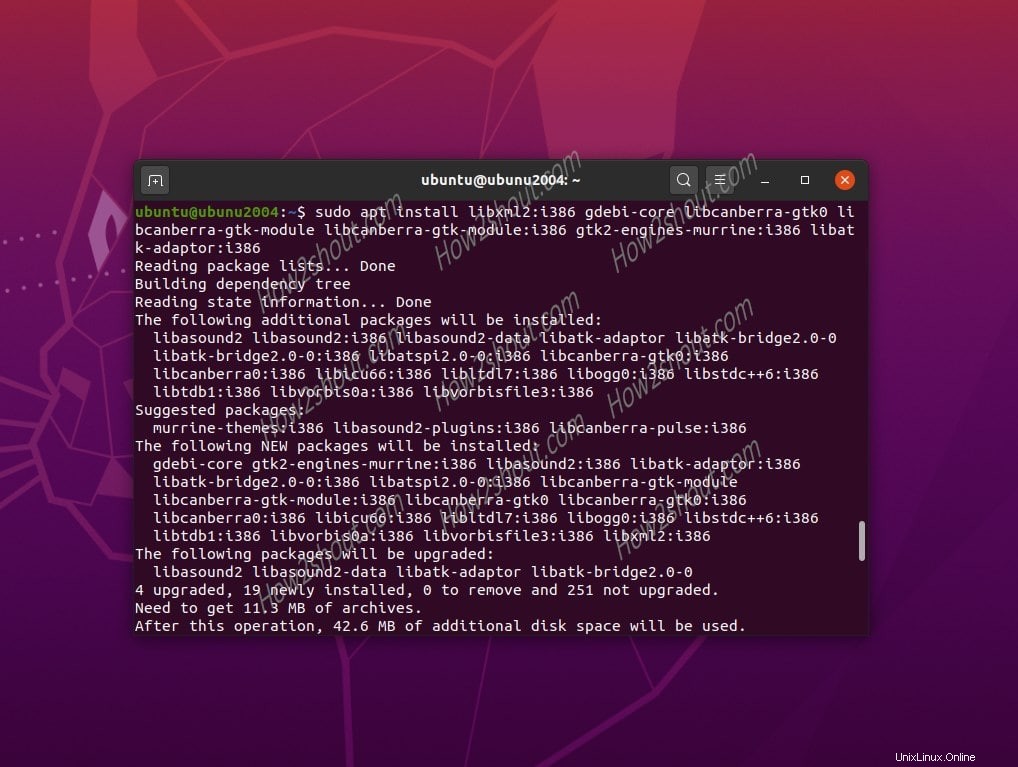
Adobe Reader für Linux herunterladen
Laden Sie schließlich die neueste verfügbare Version von Acrobat Reader herunter, die Version 9.5.5 ist. Ich bin hier, um dasselbe zu bekommen, falls Sie ältere Versionen wollen, dann besuchen Sie das FTP-Repository oder das Verzeichnis der Acroreader-Dateien. Hier ist der Link.
Nun, hier ist der Befehl, um das Debian-Paket von Adobe Reader unter Ubuntu Linux einfach über das Terminal abzurufen.
wget ftp://ftp.adobe.com/pub/adobe/reader/unix/9.x/9.5.5/enu/AdbeRdr9.5.5-1_i386linux_enu.deb
Reader installieren
Da wir das Debian-Paket erhalten haben, führen wir den Befehl zur Installation des Adobe Readers mit dpkg aus .
sudo dpkg -i AdbeRdr9*_i386linux_enu.deb
Falls Sie eine Fehlermeldung erhalten:
Selecting previously unselected package adobereader-enu:i386. (Reading database ... 152220 files and directories currently installed.) Preparing to unpack AdbeRdr9.5.5-1_i386linux_enu.deb ... Unpacking adobereader-enu:i386 (9.5.5) ... dpkg: dependency problems prevent configuration of adobereader-enu:i386: adobereader-enu:i386 depends on libgtk2.0-0 (>= 2.4). dpkg: error processing package adobereader-enu:i386 (--install): dependency problems - leaving unconfigured Processing triggers for man-db (2.9.1-1) ... Errors were encountered while processing: adobereader-enu:i386
Führen Sie dann dieses aus:
sudo apt install -f
Führen Sie es aus
Gehen Sie schließlich zu Anwendungen und suchen Sie einfach nach Adobe Reader und führen Sie ihn aus.
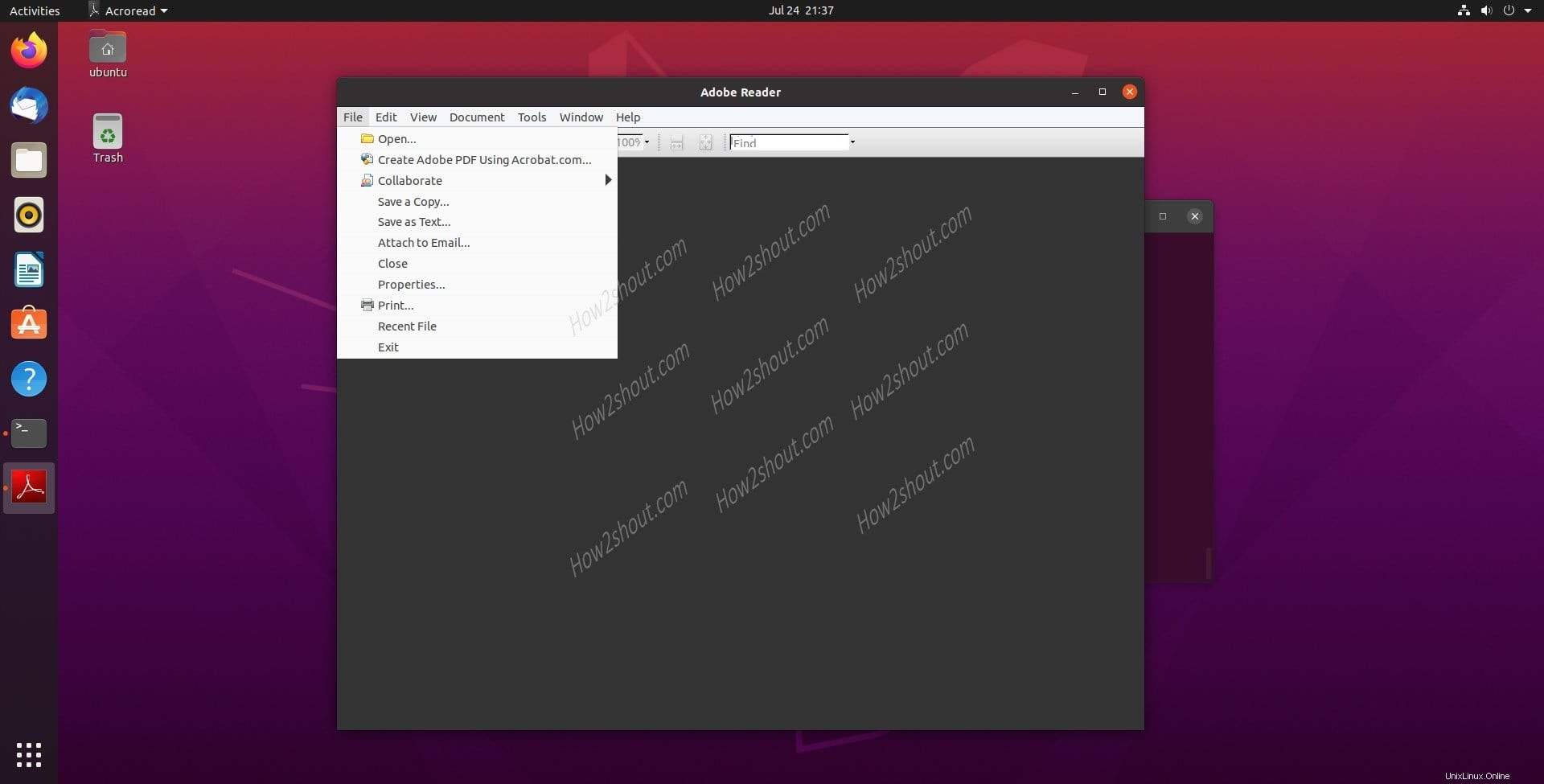
Adobe Reader deinstallieren
Falls Sie es von Ihrem Linux-System entfernen möchten, verwenden Sie einfach den Befehl apt remove.
sudo apt remove adobereader-enu